Cache Redis di WordPress: tutorial passo passo per configurarla
Pubblicato: 2023-10-26Vuoi configurare la cache Redis di WordPress per il tuo sito?
Redis è una tecnologia di memorizzazione nella cache che puoi utilizzare per aumentare ulteriormente le prestazioni del sito web. Non è un software specifico per WordPress, ma funziona perfettamente con WordPress. Inoltre, non dipendi dal tuo host web per installarlo per te ( anche se è più semplice se il tuo host offre Redis preinstallato ).
In questo articolo parleremo un po' di più di cos'è Redis e di come funziona. Quindi esamineremo come impostare e configurare una cache Redis di WordPress.
Procediamo!
Perché utilizzare la cache Redis di WordPress
La cosa principale che devi sapere su Redis è che si tratta di un sistema di caching "in memoria". In genere, le cache utilizzano i dischi per archiviare le informazioni. Ciò significa che il server deve cercare informazioni su un disco rigido (o un SSD) quando lo interroghi.
Come forse saprai, la memoria è molto più veloce di altre forme di archiviazione. Non è progettato per archiviare enormi quantità di dati, ma solo ciò di cui potresti aver bisogno in questo momento. Redis ti consente di utilizzare la memoria del sistema come cache. Ciò significa che i visitatori possono ottenere tempi di caricamento più rapidi poiché il server può interrogare la memoria anziché un disco.
Redis può anche utilizzare il disco per la memorizzazione nella cache, ma si affida principalmente alla memoria del sistema. Un altro vantaggio dell'utilizzo di Redis è che è "distribuito". Ciò significa che più server possono condividere un'istanza di Redis, il che è l'ideale se utilizzi il cloud hosting.
Se tutto ciò sembra troppo tecnico, tutto ciò che devi sapere è che Redis può caricare più velocemente il tuo sito Web WordPress. Tuttavia, per configurarlo, dovrai sentirti a tuo agio nel lavorare a livello di server.
Come installare la cache Redis WordPress in tre passaggi
È importante notare che è necessario l'accesso al server se si desidera installare Redis. Ciò significa essere in grado di impostare un nuovo software e modificarne la configurazione, cosa che in genere avviene utilizzando il terminale.
Se utilizzi l'hosting condiviso, non avrai accesso al server né potrai modificarne la configurazione. Oltre all'accesso al server, dovrai anche utilizzare WP-CLI per configurare il plugin che utilizzeremo insieme a Redis.
Se non disponi di questo accesso, ti consigliamo di contattare il personale di supporto del tuo host per chiedere se hanno un'opzione per installare Redis per te.
- Passaggio 1: installare il server Redis
- Passaggio 2: installa l'estensione Redis PHP
- Passaggio 3: imposta e configura il plug-in WordPress Redis Object Cache
Passaggio 1: installa il server Redis ️
La maggior parte dei server Web utilizza sistemi operativi (OS) basati su Linux. Ciò significa che puoi installare il software utilizzando il terminale, che è ciò che faremo con Redis Server. Per iniziare, apri il terminale e inserisci il seguente comando:
sudo apt-get update
Ciò aggiornerà l'indice del pacchetto ed è sempre consigliato prima di installare un nuovo pacchetto software su una distribuzione Linux. Una volta completato l'aggiornamento, inserisci il seguente comando:
sudo apt-get install redis-server
Esistono altri modi per installare i pacchetti, a seconda della distribuzione Linux che stai utilizzando. Tuttavia, nella maggior parte dei casi, la riga di comando offre l'opzione più semplice e diretta.
Una volta scaricato, il pacchetto verrà installato automaticamente. Per verificare se Redis Server funziona correttamente, eseguirai il ping con questo comando:
redis-cli ping
Il software restituirà il messaggio “PONG” se è in esecuzione. Ciò significa che puoi passare alla configurazione.
Passaggio 2: installa l'estensione Redis PHP ️
Se intendi utilizzare una cache Redis di WordPress, ha senso configurare il software direttamente da WordPress. Questo approccio significa che non sarà necessario configurare Redis manualmente utilizzando la riga di comando, il che può rappresentare un processo dispendioso in termini di tempo.
Per far sì che ciò accada, avrai bisogno di un modo per WordPress di comunicare con Redis. È qui che entra in gioco l'estensione phpredis.
L'estensione phpredis ti consente di impostare un'API che WordPress può utilizzare per comunicare con Redis. È il bridge che ti consentirà di connettere il CMS al server Redis.
Come con Redis Serve, puoi installare phpredis utilizzando il terminale e inserendo il seguente comando:
sudo apt-get install php-redis
Una volta completata l'installazione, è ora di passare a WordPress. Ora parleremo di come interfacciare il CMS con Redis.
Passaggio 3: imposta e configura il plugin WordPress Redis Object Cache ️
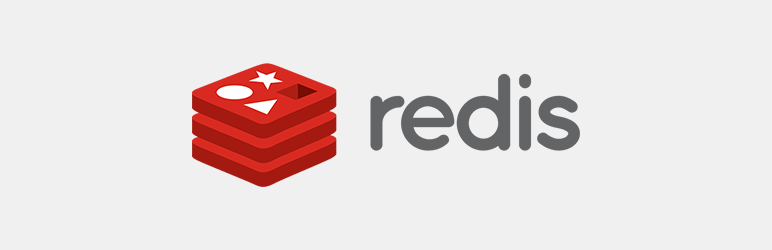 Cache degli oggetti Redis
Cache degli oggetti RedisVersione corrente: 2.4.4
Ultimo aggiornamento: 11 agosto 2023
redis-cache.2.4.4.zip
Redis Object Cache è un plugin WordPress che si connette all'API phpredis per aiutarti a configurare il tuo sito WordPress per utilizzare il server Redis. Se ciò sembra confuso, tieni presente che il plug-in è fondamentalmente plug-and-play. Ciò significa che una volta attivato, configurerà automaticamente WordPress per memorizzare nella cache il tuo sito utilizzando Redis.

Una volta attivato il plugin, vai su Impostazioni → Redis . Qui vedrai una panoramica della possibilità che il plug-in possa connettersi al server Redis:
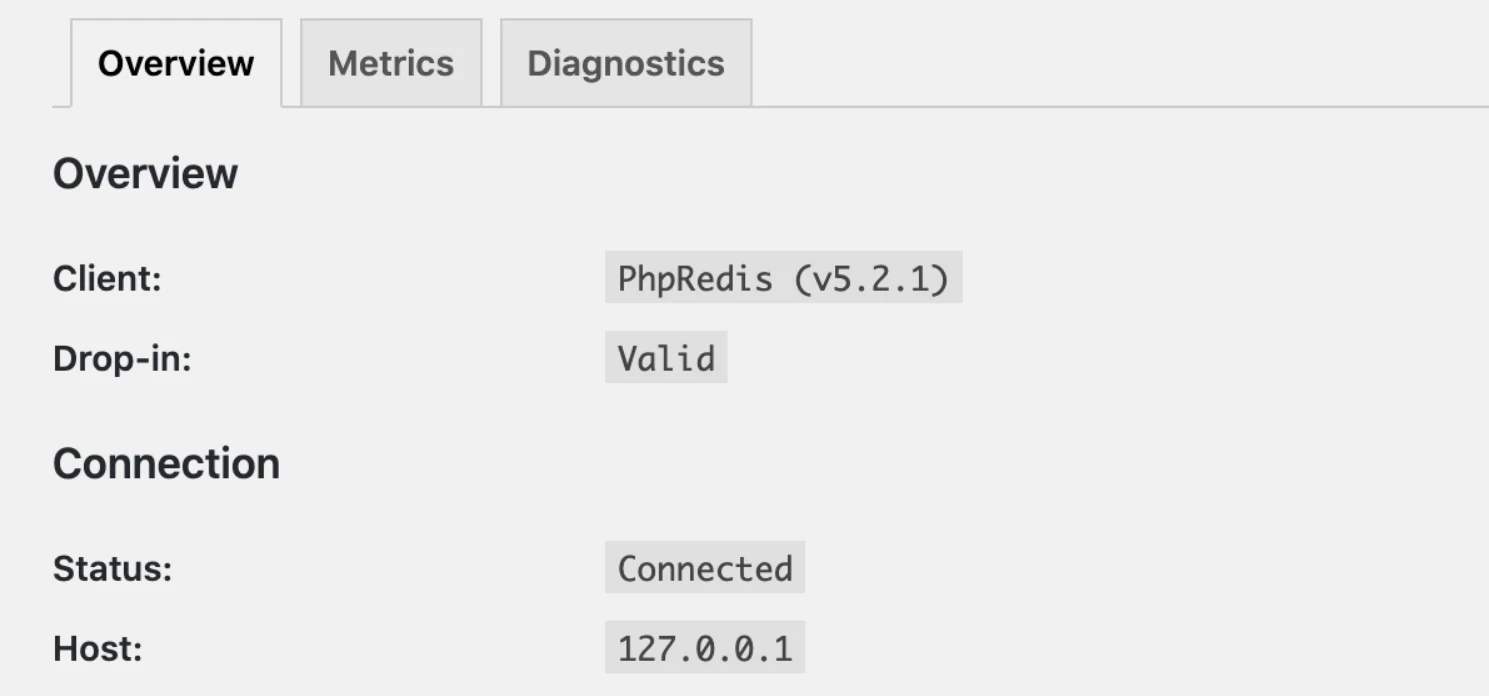
Se il plugin mostra lo stato come Connected , significa che inizierà a utilizzare Redis per memorizzare nella cache il tuo sito. Lo svantaggio dell'utilizzo di questo plugin (e della maggior parte degli altri strumenti di cache Redis di WordPress) è che non offrono opzioni di configurazione dalla dashboard.
Redis Object Cache richiede l'utilizzo di WP-CLI per apportare modifiche alla sua configurazione. Una volta attivato il plugin, dovresti vedere un miglioramento quasi immediato delle prestazioni. Tuttavia, se desideri configurare Redis, dovrai utilizzare WP-CLI per modificare le impostazioni del software.
Prova la cache Redis di WordPress oggi stesso
Redis può essere uno strumento straordinario per migliorare le prestazioni del tuo sito. Se hai accesso al server, puoi installare Redis e configurarlo per funzionare con WordPress in modo relativamente semplice. Per fare ciò, dovrai essere in grado di utilizzare il terminale e WP-CLI.
Se hai accesso al server e a WP-CLI, ecco cosa devi fare per utilizzare la cache Redis di WordPress:
- ️ Installa il server Redis.
- ️ Installa l'estensione Redis PHP.
- ️ Imposta e configura la cache degli oggetti Redis.
Se non vuoi occuparti tu stesso dell'installazione e della configurazione di Redis, puoi anche utilizzare un provider di hosting WordPress gestito che gestisca le cose per te.
Hai qualche domanda su come impostare e configurare la cache Redis di WordPress? Parliamo di loro nella sezione commenti qui sotto!
